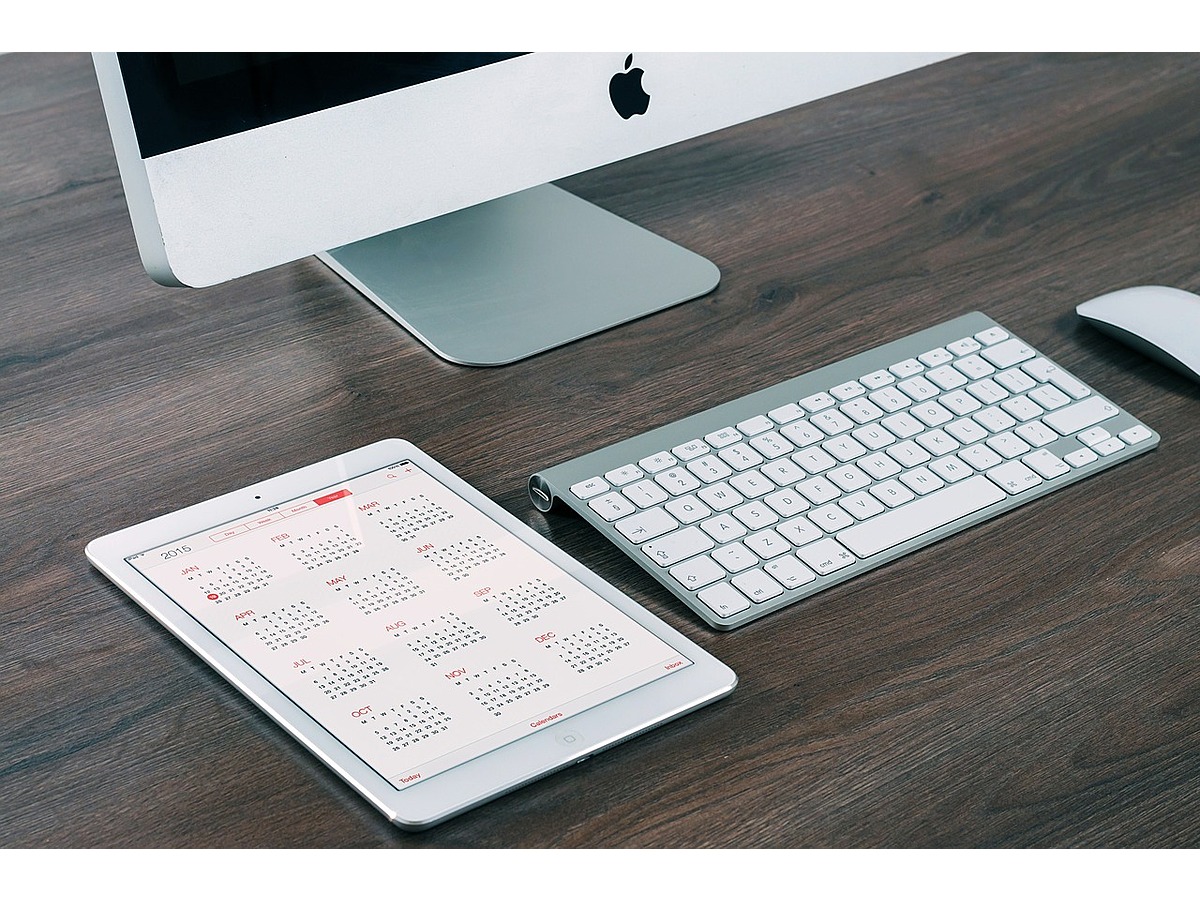
Mac使用者にオススメ!デスクトップを簡単に整理できる無料ツール5選
さまざまな業務を同時進行で進めなければならない忙しいビジネスマンのパソコンのデスクトップは、どうしても散らかりやすくなります。
しかしデスクトップを散らかしたままにしておくと、必要なデータがどのファイルに入っているのか把握しづらくなったり、パソコンの画面をクライアントや上司、部下など人に見せる際にあまりいい印象を与えなかったりと、マイナスになる場面が多々あります。
今回は、Mac使用者にオススメしたいデスクトップを整理することができるアプリ5選をご紹介します。
デスクトップ整理アプリは有料のものが多いですが、今回ご紹介するものはどれも無料でインストールできるものばかりです(記事公開時)。
日々使うものだからこそ、本記事を参考に今一度整理してみてはいかがでしょうか。
Mac使用者にオススメのデスクトップ整理ツール5選
1.Clean
こちらは、デスクトップ上に散らかったアイコンやフォルダなどをきれいに整頓してくれるアプリです。
アイコンやフォルダを整理整頓し、どこになにがあるのか把握するだけでも作業スピードが格段にアップします。
使用方法は非常に簡単で、アプリをインストールして起動した後に表示されるボックス内の「Clean Now」ボタンをクリックするだけです。
さらに、アプリを起動した後に表示されるボックス内の「Setting」をクリックして設定を行うと、自動でデスクトップ上を整理することも可能です。
デフォルトでは整理したファイルは、Finderの「書類」に集約されますが「Folder for cleaned items」メニューで保存場所を変更できます。
また、1日おき、1週間おきに自動で整理するよう設定することもできますので、整理してもすぐに散らかってしまう、という方はあらかじめ設定をして常に作業しやすいデスクトップを保ちましょう。
2.HiddenMe Free
こちらは、デスクトップ上に散らかっているアイコンやフォルダをワンクリックで非表示にすることができるアプリです。
パソコンの画面を見せてプレゼンテーションを行ったり、キャプチャを撮影したりなどが必要な場合に、アイコンやフォルダが散らかったデスクトップというのはあまり見せたいものではありません。
そこでのこアプリを使用して一時的に非表示にしておけば、アイコンやフォルダを整理する手間を省くことができます。
使用方法も非常に簡単で、アプリをインストールした後にパソコン画面のメニューバーに表示されるアプリのアイコンをクリック、表示されたプルダウンメニューの中から「Hide Desktop Icons」をクリックしてください。
これだけで、デスクトップ上にあるアイコンやフォルダなどを一時的に非表示にすることができます。
3.iCollections Lite

こちらは、デスクトップ上に散らかっているアイコンやフォルダを、グルーピングして整理することができるアプリです。
使用方法は、ドラッグしてグループボックスへ出し入れを行うだけ。
グループボックスの透過率も設定変更可能です。
色やタイトルバーの変更を行いたい場合は、アプリ内課金が必要となりますので、注意してください。
デスクトップが散らかる大きな要因のひとつに、フォルダがありすぎる、という点が挙げられます。
作成したフォルダはすぐにグループボックス内に入れて整理するクセをつければ、デスクトップが整理されるだけではなく、どこにどのフォルダがあるか一目瞭然になり非常に便利です。
4.Fluid
こちらは、Webサービスをアプリ化することができツールです。
普段よく使用するWebサービスが固定されている場合、すぐに作業できるようにタブを開いた状態にしておくケースは多々ありますが、該当のWebサービスを使用していない時でもタブを開いたままにしておくと、作業スペースが狭くなってしまいます。
Fluidでよく使用するWebサービスをアプリ化しておけば、使用する際はすぐに開くことができ、使用しない時は閉じておくという作業をスムーズに行うことができて非常に便利です。
使用方法も非常に簡単で、まず開発元のホームページ(インストールはこちら、をクリックしてください)からインストールします。
インストール後に表示されるボックスでアプリ化したいWebサービスのURL・自分が把握しやすい名前(Name)・アプリの保存場所(Location)、アイコンに使用する画像(Icon)を設定し「Create」をクリック。
最短で1分もかからずにアプリ化することができますので、毎日使用するWebサービスはアプリ化してスムーズに起動・終了できるようにしましょう。
5.QaLL
こちらは、現在開いているアプリを一気に終了することができるアプリです。
デスクトップの整理に直接関係はありませんが、さまざまなアプリが開いた状態で作業を行うとMacの動作が重くなってしまうだけではなく、作業画面が散らかってしまい思考の邪魔になる場合があります。
起動しすぎてしまったアプリを一度終了し、再度「今」必要なものだけを開くように留意すると、かえって仕事が捗るケースも多々ありますので、ぜひ一度試してみてはいかがでしょうか。
まとめ
筆者自身、さまざまな業務を同時進行で行っていると、気がつけばデスクトップが目も当てられない程散らかってしまったり、アプリやタブを開きすぎていて瞬時に探せなかったりと、効率のよくない時間を過ごしたこともありました。
しかし今回ご紹介した5つのツールを使用するようになってからデスクトップが散らかることがなくなり、必要な時に必要なものを瞬時に起動できるようになりました。
忙しいからこそ、デスクトップを整理整頓して常に思考をクリアにするよう心がけましょう。
- アプリ
- アプリとは、アプリケーション・ソフトの略で、もとはパソコンの(エクセル・ワード等)作業に必要なソフトウェア全般を指す言葉でした。 スマートフォンの普及により、スマートフォン上に表示されているアイコン(メール・ゲーム・カレンダー等)のことをアプリと呼ぶことが主流になりました。
- アプリ
- アプリとは、アプリケーション・ソフトの略で、もとはパソコンの(エクセル・ワード等)作業に必要なソフトウェア全般を指す言葉でした。 スマートフォンの普及により、スマートフォン上に表示されているアイコン(メール・ゲーム・カレンダー等)のことをアプリと呼ぶことが主流になりました。
- アプリ
- アプリとは、アプリケーション・ソフトの略で、もとはパソコンの(エクセル・ワード等)作業に必要なソフトウェア全般を指す言葉でした。 スマートフォンの普及により、スマートフォン上に表示されているアイコン(メール・ゲーム・カレンダー等)のことをアプリと呼ぶことが主流になりました。
- アプリ
- アプリとは、アプリケーション・ソフトの略で、もとはパソコンの(エクセル・ワード等)作業に必要なソフトウェア全般を指す言葉でした。 スマートフォンの普及により、スマートフォン上に表示されているアイコン(メール・ゲーム・カレンダー等)のことをアプリと呼ぶことが主流になりました。
- アプリ
- アプリとは、アプリケーション・ソフトの略で、もとはパソコンの(エクセル・ワード等)作業に必要なソフトウェア全般を指す言葉でした。 スマートフォンの普及により、スマートフォン上に表示されているアイコン(メール・ゲーム・カレンダー等)のことをアプリと呼ぶことが主流になりました。
- アプリ
- アプリとは、アプリケーション・ソフトの略で、もとはパソコンの(エクセル・ワード等)作業に必要なソフトウェア全般を指す言葉でした。 スマートフォンの普及により、スマートフォン上に表示されているアイコン(メール・ゲーム・カレンダー等)のことをアプリと呼ぶことが主流になりました。
- キャプチャ
- キャプチャとは、出力されたデータを別の機器で取り込み利用可能な状態にすることを言います。例としては、TV映像をパソコンに取り込み、その映像を保存(キャプチャ)し、パソコンで再生可能にすることなどです。ホームページの分野では、ブラウザなどでホームページのデザインを画像として保存することなどを指すこともあります。
- アプリ
- アプリとは、アプリケーション・ソフトの略で、もとはパソコンの(エクセル・ワード等)作業に必要なソフトウェア全般を指す言葉でした。 スマートフォンの普及により、スマートフォン上に表示されているアイコン(メール・ゲーム・カレンダー等)のことをアプリと呼ぶことが主流になりました。
- アプリ
- アプリとは、アプリケーション・ソフトの略で、もとはパソコンの(エクセル・ワード等)作業に必要なソフトウェア全般を指す言葉でした。 スマートフォンの普及により、スマートフォン上に表示されているアイコン(メール・ゲーム・カレンダー等)のことをアプリと呼ぶことが主流になりました。
- アプリ
- アプリとは、アプリケーション・ソフトの略で、もとはパソコンの(エクセル・ワード等)作業に必要なソフトウェア全般を指す言葉でした。 スマートフォンの普及により、スマートフォン上に表示されているアイコン(メール・ゲーム・カレンダー等)のことをアプリと呼ぶことが主流になりました。
- タイトル
- ホームページのソースに設定するタイトル(title)とは、ユーザーと検索エンジンにホームページの内容を伝えるためのものです。これを検索エンジンが認識し検索結果ページで表示されたり、ユーザーがお気に入りに保存したときに名称として使われたりするため、非常に重要なものだと考えられています。「タイトルタグ」ともいわれます。
- アプリ
- アプリとは、アプリケーション・ソフトの略で、もとはパソコンの(エクセル・ワード等)作業に必要なソフトウェア全般を指す言葉でした。 スマートフォンの普及により、スマートフォン上に表示されているアイコン(メール・ゲーム・カレンダー等)のことをアプリと呼ぶことが主流になりました。
- アプリ
- アプリとは、アプリケーション・ソフトの略で、もとはパソコンの(エクセル・ワード等)作業に必要なソフトウェア全般を指す言葉でした。 スマートフォンの普及により、スマートフォン上に表示されているアイコン(メール・ゲーム・カレンダー等)のことをアプリと呼ぶことが主流になりました。
- アプリ
- アプリとは、アプリケーション・ソフトの略で、もとはパソコンの(エクセル・ワード等)作業に必要なソフトウェア全般を指す言葉でした。 スマートフォンの普及により、スマートフォン上に表示されているアイコン(メール・ゲーム・カレンダー等)のことをアプリと呼ぶことが主流になりました。
- ページ
- 印刷物のカタログやパンフレットは、通常複数のページから成り立っています。インターネットのホームページもまったく同じで、テーマや内容ごとにそれぞれの画面が作られています。この画面のことを、インターネットでも「ページ」と呼んでいます。ホームページは、多くの場合、複数ページから成り立っています。
- アプリ
- アプリとは、アプリケーション・ソフトの略で、もとはパソコンの(エクセル・ワード等)作業に必要なソフトウェア全般を指す言葉でした。 スマートフォンの普及により、スマートフォン上に表示されているアイコン(メール・ゲーム・カレンダー等)のことをアプリと呼ぶことが主流になりました。
- URL
- URLとは、「Uniform Resource Locator」の略称です。情報がどこにあるのかを示すインターネット上の住所のようなものだと考えるとわかりやすいでしょう。各ページのURLは、インターネットブラウザの上部に文字列として表示されています。日本語では「統一資源位置指定子」という名称がついていますが、実際には日本でもURLという語が使われています。
- アプリ
- アプリとは、アプリケーション・ソフトの略で、もとはパソコンの(エクセル・ワード等)作業に必要なソフトウェア全般を指す言葉でした。 スマートフォンの普及により、スマートフォン上に表示されているアイコン(メール・ゲーム・カレンダー等)のことをアプリと呼ぶことが主流になりました。
- アプリ
- アプリとは、アプリケーション・ソフトの略で、もとはパソコンの(エクセル・ワード等)作業に必要なソフトウェア全般を指す言葉でした。 スマートフォンの普及により、スマートフォン上に表示されているアイコン(メール・ゲーム・カレンダー等)のことをアプリと呼ぶことが主流になりました。
- アプリ
- アプリとは、アプリケーション・ソフトの略で、もとはパソコンの(エクセル・ワード等)作業に必要なソフトウェア全般を指す言葉でした。 スマートフォンの普及により、スマートフォン上に表示されているアイコン(メール・ゲーム・カレンダー等)のことをアプリと呼ぶことが主流になりました。
- アプリ
- アプリとは、アプリケーション・ソフトの略で、もとはパソコンの(エクセル・ワード等)作業に必要なソフトウェア全般を指す言葉でした。 スマートフォンの普及により、スマートフォン上に表示されているアイコン(メール・ゲーム・カレンダー等)のことをアプリと呼ぶことが主流になりました。
- アプリ
- アプリとは、アプリケーション・ソフトの略で、もとはパソコンの(エクセル・ワード等)作業に必要なソフトウェア全般を指す言葉でした。 スマートフォンの普及により、スマートフォン上に表示されているアイコン(メール・ゲーム・カレンダー等)のことをアプリと呼ぶことが主流になりました。
おすすめ記事
おすすめエントリー
同じカテゴリから記事を探す
カテゴリから記事をさがす
●Webマーケティング手法
- SEO(検索エンジン最適化)
- Web広告・広告効果測定
- SNSマーケティング
- 動画マーケティング
- メールマーケティング
- コンテンツマーケティング
- BtoBマーケティング
- リサーチ・市場調査
- 広報・PR
- アフィリエイト広告・ASP
●ステップ
●ツール・素材
- CMS・サイト制作
- フォーム作成
- LP制作・LPO
- ABテスト・EFO・CRO
- Web接客・チャットボット
- 動画・映像制作
- アクセス解析
- マーケティングオートメーション(MA)
- メールマーケティング
- データ分析・BI
- CRM(顧客管理)
- SFA(商談管理)
- Web会議
- 営業支援
- EC・通販・ネットショップ
- 口コミ分析・ソーシャルリスニング
- フォント
- 素材サイト
●目的・施策
- Google広告
- Facebook広告
- Twitter広告
- Instagram広告
- LINE運用
- LINE広告
- YouTube運用
- YouTube広告
- TikTok広告
- テレビCM
- サイト制作・サイトリニューアル
- LP制作・LPO
- UI
- UX
- オウンドメディア運営
- 記事制作・ライティング
- コピーライティング
- ホワイトペーパー制作
- デザイン
- セミナー・展示会
- 動画・映像制作
- データ分析・BI
- EC・通販・ネットショップ
- 口コミ分析・ソーシャルリスニング
●課題
●その他













